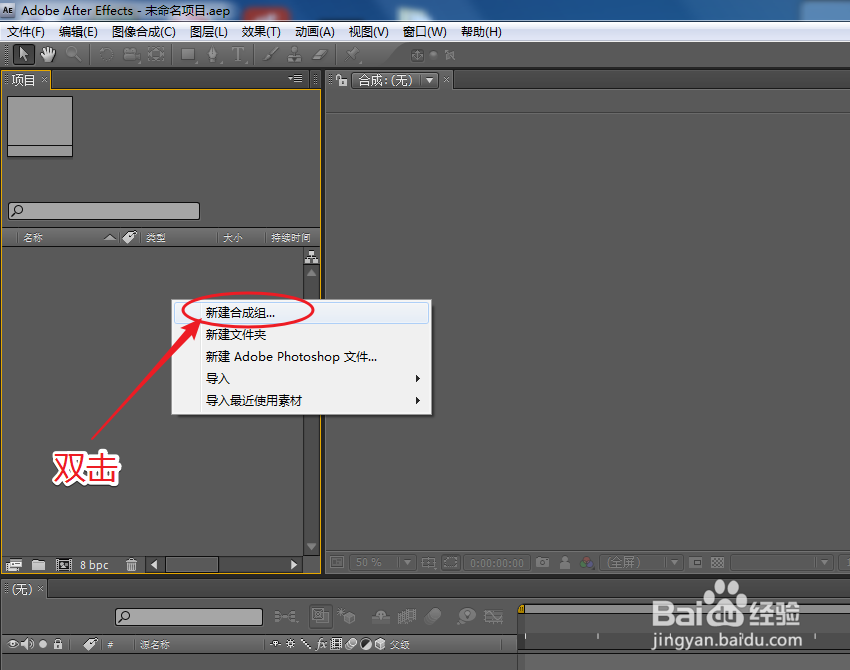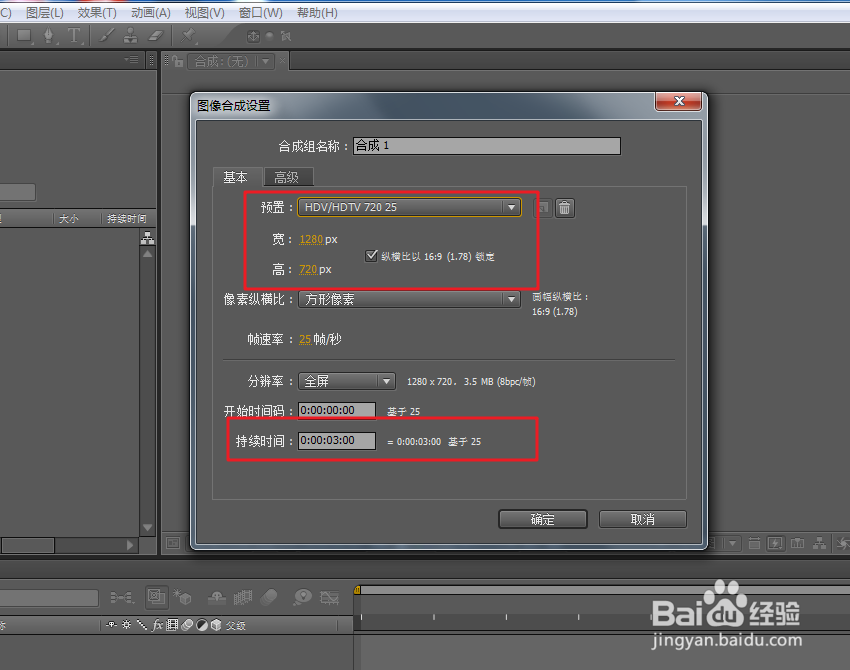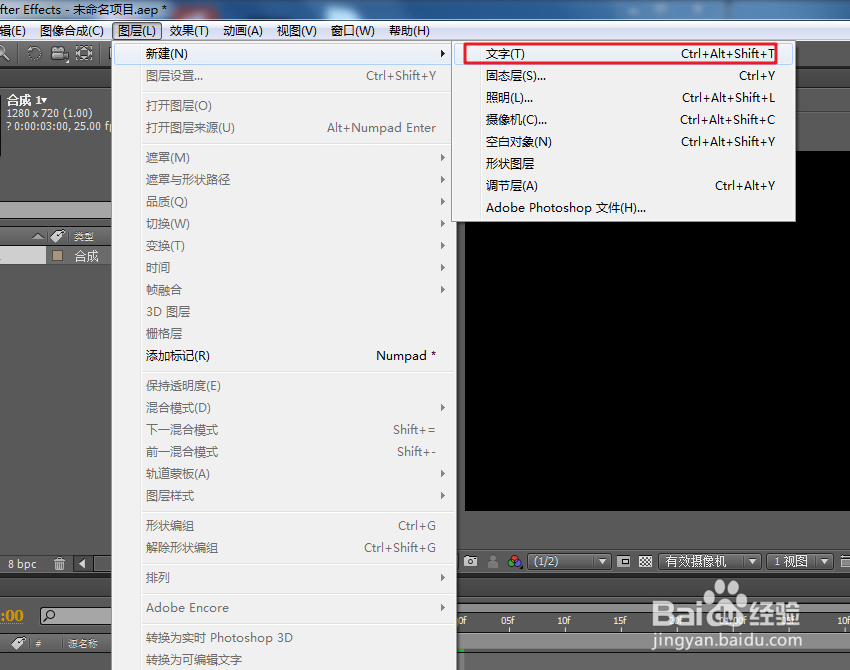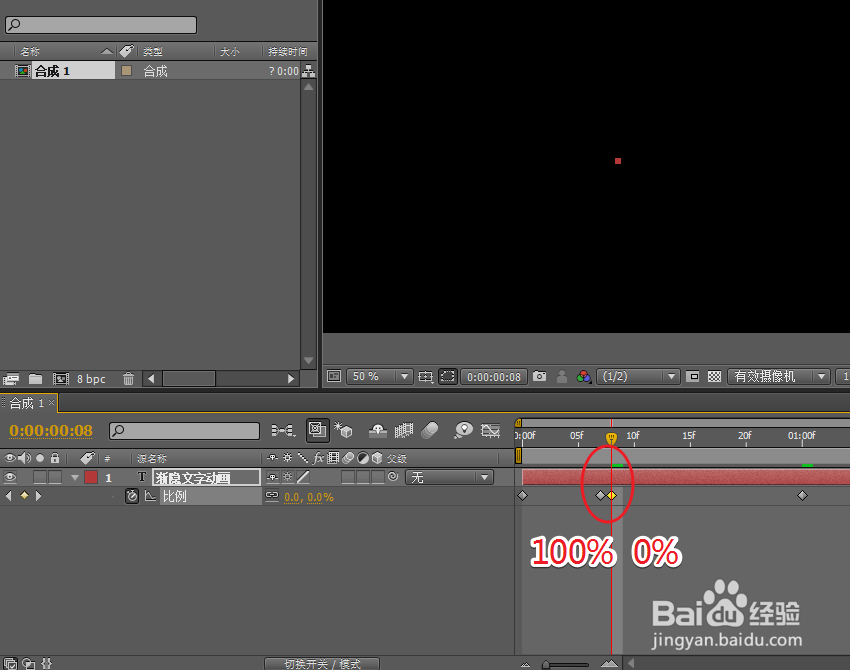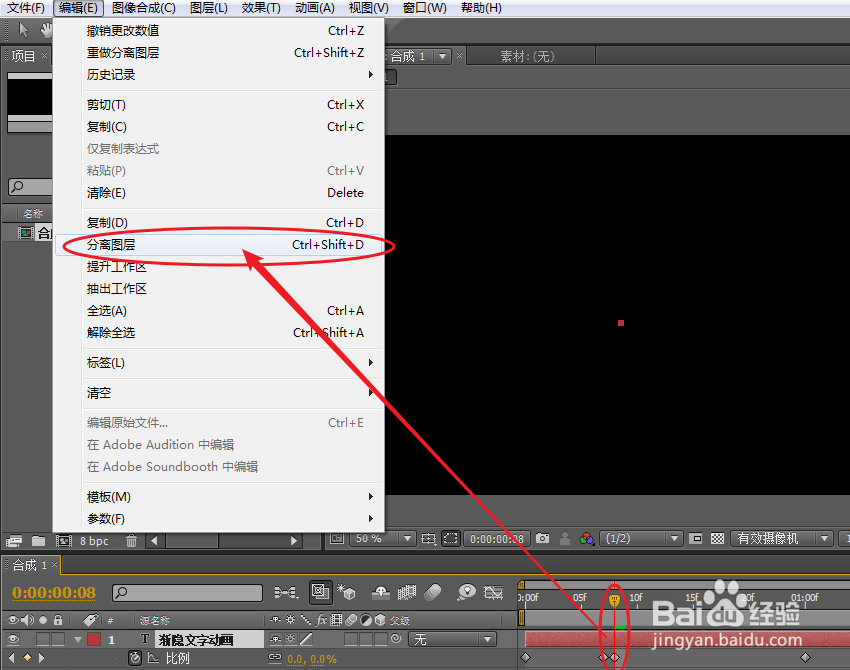如何使用AE制作逐渐放大闪现文字动画
AE是强大的视频制作软件,那么你知道如何制作闪现文字动画么?下面我们通过以下图文步骤,学习制作的方法吧!
工具/原料
After Effect CS4
一、新建合成组并建立文本
1、图像合成>新建合成,建立一个新的合成组。
2、将预置属性更改为:HDV/HDTV 720,持续时间设为:3秒。
3、通过图层菜单,快速找到“新建>文字”,建立新的文字层。
4、选择定位点工具,将锚点移动到文字的中心位置。
二、设定比例关键帧
1、移动时间线播放头到第一秒,为“比例”属性参数,添加关键帧。
2、移动时间线指针到第一秒,单击“添加或移除关键帧”按钮,为当前帧添加关键帧。
3、回到第一帧,调整比例属性,使其产生缩放动画。
三、制作闪现动画
1、移动时间指针到你需要制作闪现的区域,为它添加一个关键帧,移到下一帧调整比例为:0%。
2、将时间线指针移动到无文字的帧,通过“编辑>分离图层”,将当前帧分离为新的图层。
3、通过选择工具调整时间线的位置,使其产生空白范围。
4、根据图示调整比例大小,完成最终动画效果。
声明:本网站引用、摘录或转载内容仅供网站访问者交流或参考,不代表本站立场,如存在版权或非法内容,请联系站长删除,联系邮箱:site.kefu@qq.com。
阅读量:80
阅读量:65
阅读量:36
阅读量:46
阅读量:37